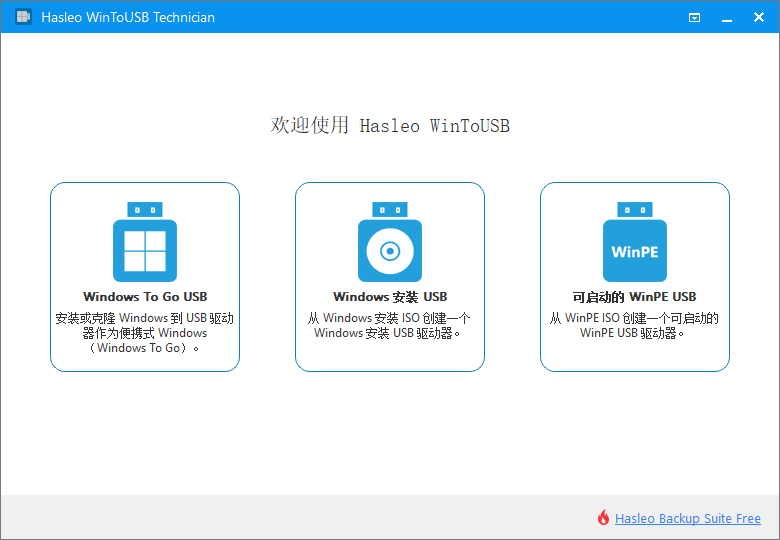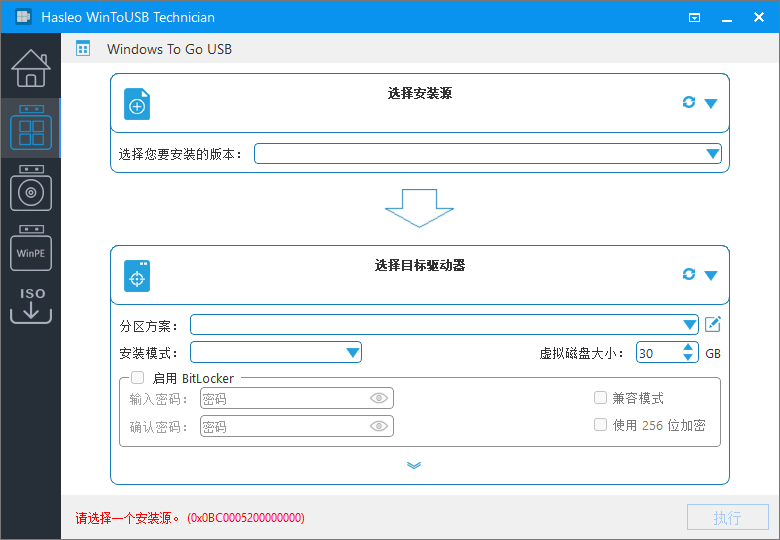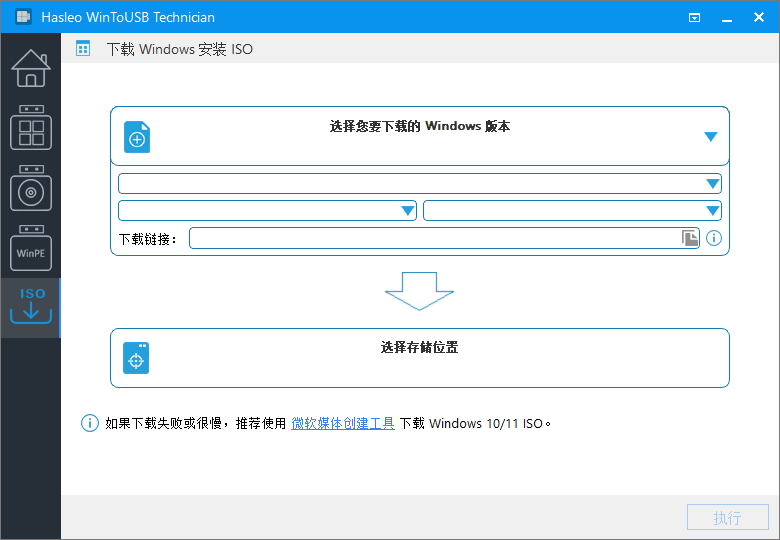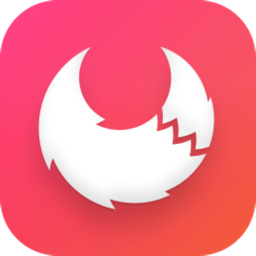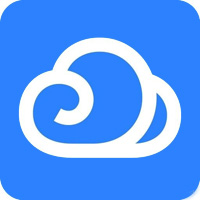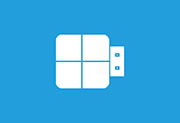
- 详情
- 信息
- 推荐
WinToUSB是一款简单实用的U盘系统安装工具,在WinToUSB软件中,用户可以将Windows操作系统直接安装到U盘或移动硬盘上,制作成便携式Windows系统盘。无论是Windows 7810还是Windows 11系统,都能轻松实现U盘安装,随身携带即插即用。想要制作便携Windows系统盘的小伙伴快来下载WinToUSB试试吧!
WinToUSB怎么用?
注意:路径及文件夹名称不要带有中文,否则打开是英文的;
步骤 1. 将 USB 驱动器连接到计算机,下载、安装并运行 Hasleo WinToUSB,然后单击“Windows To Go USB”。
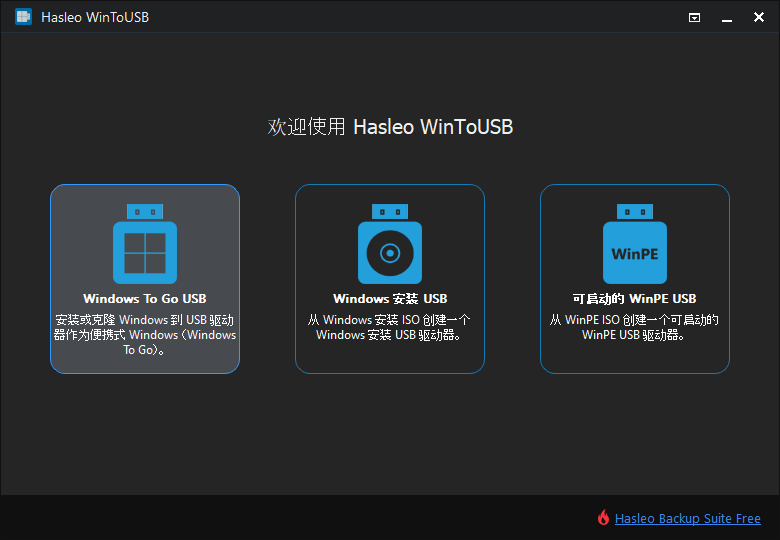
步骤 2. 点击“选择安装源”,然后点击“浏览镜像文件”,在打开的对话框中选择 Windows 11 安装镜像文件作为安装源。
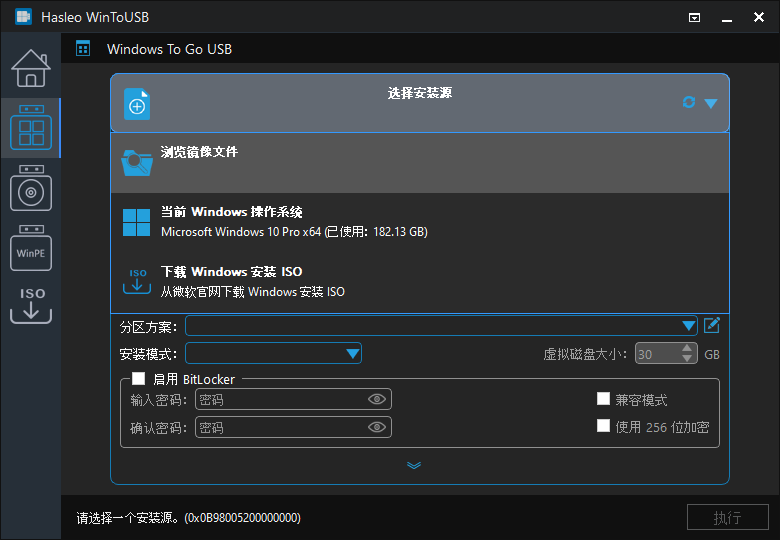
步骤 3. Hasleo WinToUSB 将扫描安装源并列出可用于安装的操作系统版本,选择您要安装的 Windows 11 版本。
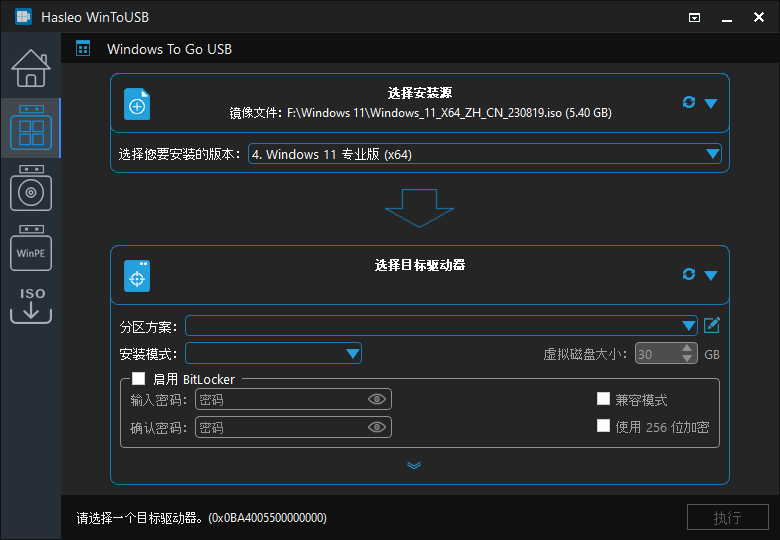
步骤 4. 单击“选择目标驱动器”,然后从弹出的驱动器列表中选择目标驱动器。如果 Hasleo WinToUSB 没有正确识别到该驱动器,您可以点击按钮让程序重新识别驱动器。
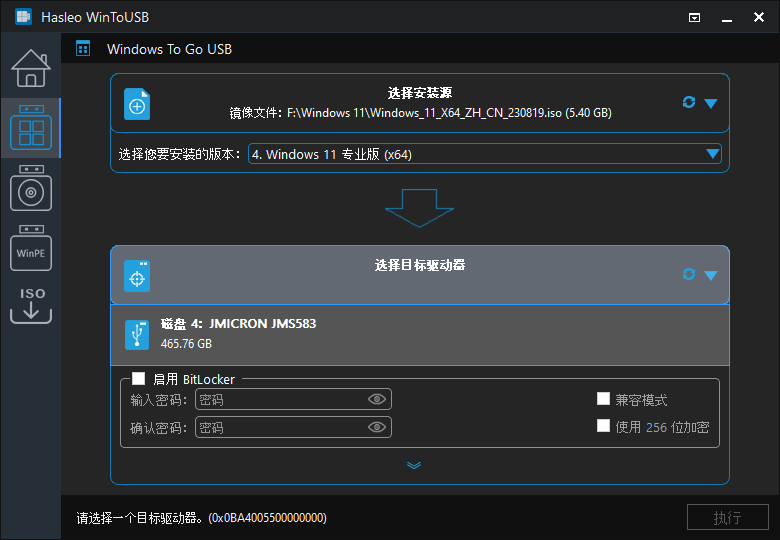
步骤 5. 选择您要使用的分区方案和安装模式,您还可以根据需要指定附加的驱动程序或启用 BitLocker 加密 Windows To Go USB 驱动器,然后单击“执行”。
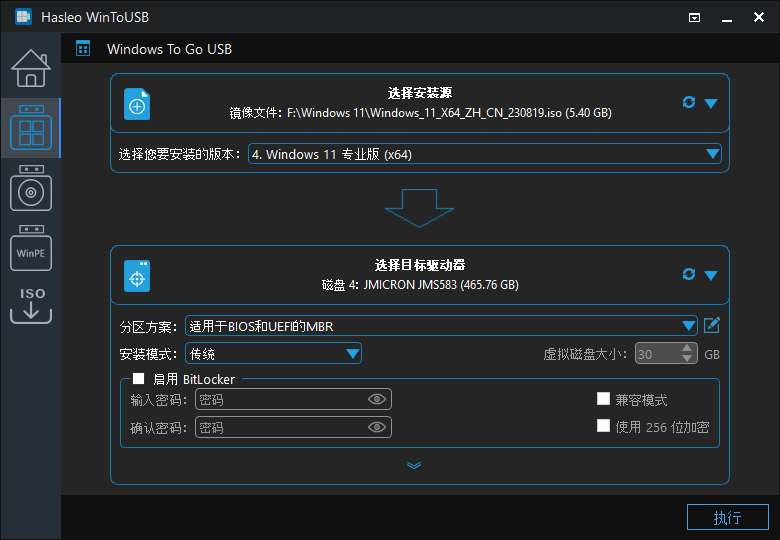
步骤 6. 单击“执行”后,将出现一个弹出窗口,询问您是否要对其进行格式化以继续,如果确定请单击“是”。
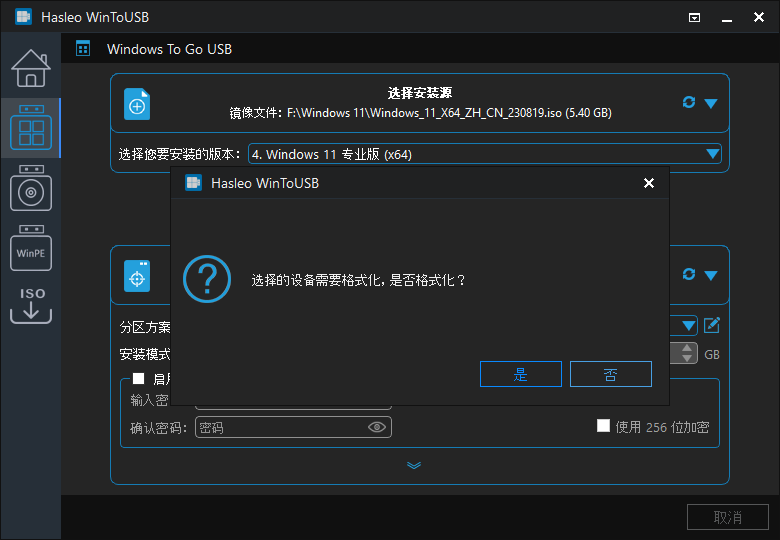
步骤 7. 单击“是”后,WinToUSB 开始将 Windows 11 安装到目标驱动器。
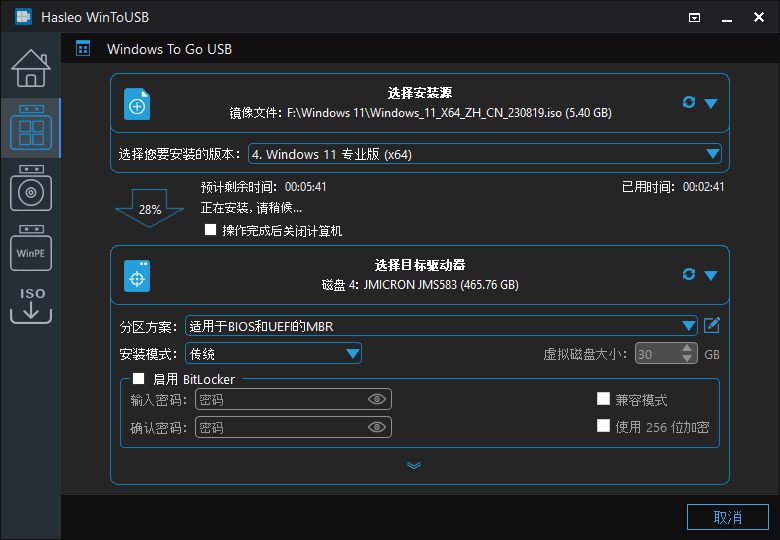
步骤 8. 安装过程将持续一段时间。安装结束后请重启电脑并且将 BIOS 修改为从安装了 Windows 11 的目标驱动器启动。
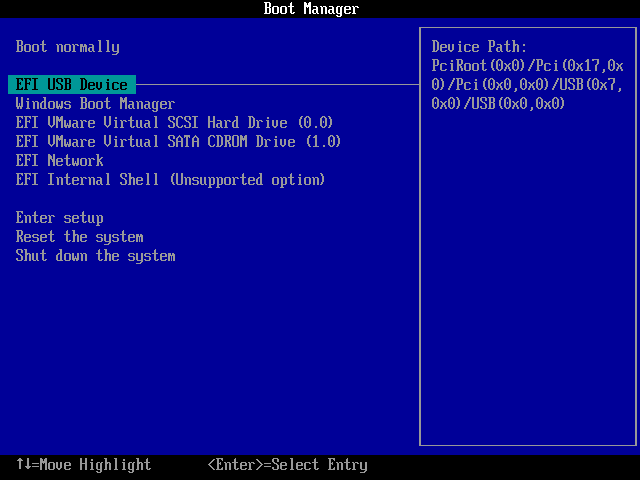
步骤 9. Windows 11 将继续安装过程直到安装结束,在这步中您需要根据 Windows 11 安装提示完成设置用户名等操作。
结论
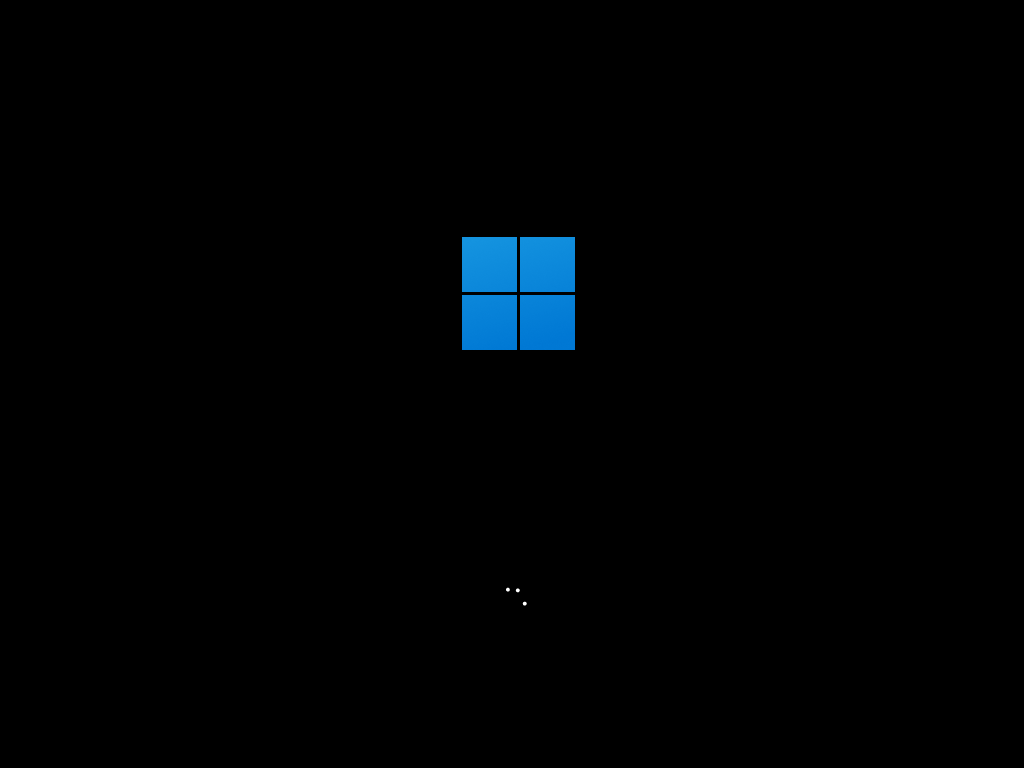
借助 Hasleo WinToUSB,您可以轻松地将 Windows 11 作为 Windows 11 To Go 安装在 USB 驱动器上,您不仅可以使用任何版本的 Windows 11 创建 Windows 11 To Go,还可以使用 BitLocker 加密您的 Windows 11 To Go USB 驱动器以保护您的数据。
软件特点
1. 界面简洁,易于操作。
2. 支持Windows To Go创建,方便在不同电脑上使用个性化系统。
3. 支持多种系统安装源,满足不同用户的需求。
4. 支持UEFI和Legacy BIOS两种启动模式,兼容性较好。
5. 支持在Windows PE环境下创建Windows To Go驱动器,方便系统恢复和修复。
6. 支持克隆系统,可以快速备份和恢复系统。
7. 支持GPT和MBR分区格式的USB闪存驱动器,适用于各种电脑。
软件功能
1. 支持创建Windows To Go驱动器,将Windows系统安装在USB闪存驱动器上,方便在不同的电脑上使用。
2. 支持创建可移动的Windows 10/8/7/Vista/XP系统。
3. 支持MBR和GPT分区格式的USB闪存驱动器。
4. 支持UEFI和Legacy BIOS两种启动模式。
5. 支持Windows 10/8.1/8/7/2016/2012/2010/2008 R2安装源ISO文件。
6. 支持两种制作方式:系统克隆和Windows To Go创建。
7. 支持多种系统安装源,包括ISO、WIM、ESD、SWM、VHD、VHDX等格式。
8. 支持在Windows PE环境下创建Windows To Go驱动器。
- 当前版本9.6.0.2
- 系统要求winall
- 是否收费免费(软件内购买项目)
- 软件语言中文
- 权限点击查看
- 隐私说明查看详情